Come si creano gli autoresponder di posta elettronica in cPanel?
Introduzione
Un autoresponder è un servizio configurato dall'utente che invia un messaggio predefinito a tutte le persone che inviano e-mail all'indirizzo. Account eMail di un nome di dominio specifico associato al suo account di web hosting. La configurazione di un autorisponditore farà apparire il suo sito web più professionale agli occhi dei suoi clienti quando la contattano via e-mail. Nelle prossime righe di questo tutorial, le mostreremo come gestire completamente gli autoresponder e-mail per il suo account di web hosting cPanel con ORC Webhosting.
Acceda alla funzione autoresponder in cPanel
Gli autorisponditori sono una funzione di cPanel e prima di poterli gestire, deve prima accedere a cPanel. Servizio cPanel.
Dopo aver effettuato l'accesso al cPanel, troverà la funzione "Servizio di risposta automatica" tramite la ricerca nella parte superiore della pagina o tramite il gruppo di funzioni "Posta".

Se clicca sull'icona "Auto-responder", cPanel la reindirizzerà a una nuova pagina, che dovrebbe essere considerata la pagina predefinita per questa funzione e alla quale faremo riferimento nel resto di questo tutorial. Nel resto di questo tutorial, utilizzeremo il termine "autoresponder" invece di "auto-responder".
Aggiungere un nuovo autoresponder
Ora che si trova nel posto giusto, aggiungeremo un nuovo autoresponder. Per farlo, clicchi sul pulsante "Aggiungi autoresponder".

Verrà reindirizzato ad una nuova pagina dove dovrà configurare le impostazioni dell'autoresponder. Esaminiamole una per una:
Set di caratteri: L'impostazione predefinita è utf-8 e consigliamo di mantenerla, a meno che non richieda un set di caratteri diverso.
Intervallo: Questa impostazione viene utilizzata per specificare la frequenza con cui l'autoresponder deve rispondere allo stesso mittente. Deve specificare il valore in ore.
e-mail: L'account e-mail per il quale l'autoresponder deve essere attivo. Si prega di notare che qui deve selezionare solo il nome dell'account e non l'intero account e-mail.
Dominio: Selezioni il nome di dominio collegato al nome dell'account inserito nel campo precedente, in modo che la combinazione dei due campi dia come risultato l'account e-mail completo.
Da: In questo campo, inserisca il nome della persona o dell'azienda che l'autoresponder deve utilizzare come mittente nel messaggio automatico.
Oggetto: Inserisca qui l'oggetto dell'e-mail che l'autoresponder invierà. Si raccomanda che il valore di questo campo corrisponda all'oggetto originale del messaggio inviato all'autoresponder. Può ottenere questo risultato inserendo lo shortcode "%subject%" nel contenuto di questo campo.
Questo messaggio contiene HTML: Se il testo del messaggio inviato dall'autoresponder contiene codice HTML, deve spuntare questa opzione affinché il messaggio automatico venga inviato in formato HTML.
Testo del corpo: In questo campo, deve configurare il testo effettivo che l'autoresponder invia al mittente. Può anche utilizzare HTML e tag speciali.
Iniziare: Quando l'autoresponder deve iniziare a rispondere alle e-mail che arrivano sull'account e-mail configurato? Può avviare l'autoresponder immediatamente o in un momento specifico.
Si fermi: Quando l'autoresponder dovrebbe smettere di rispondere automaticamente? Può impostare questa opzione su "Mai", se desidera che l'autoresponder invii sempre risposte automatiche, oppure può impostare una data personalizzata dopo la quale l'autoresponder non invierà più risposte automatiche.

Una volta effettuate queste impostazioni, clicchi sul pulsante "Crea" in fondo alla pagina per creare il suo autoresponder.
cPanel la reindirizza a una nuova pagina che mostra lo stato dell'autoresponder che ha creato. Se si verificano errori durante il processo di creazione, verrà informato. Per continuare il tutorial, clicchi sul pulsante "Indietro" in fondo alla pagina per tornare alla pagina standard "Autoresponder".
Gestisce gli autoresponder esistenti
Ora che sa come aggiungere un nuovo autoresponder, diamo un'occhiata allo strumento che cPanel offre per gestire gli autoresponder esistenti. Quando torna alla pagina predefinita "Autoresponders", dovrebbe vedere una sezione aggiuntiva chiamata "Current Autoresponders". Qui, cPanel le mostrerà una tabella con tutti gli autoresponder attualmente configurati per il suo account di web hosting. Ogni autoresponder è visualizzato come una riga separata nella tabella e le azioni che può eseguire per un autoresponder sono "Modifica" e "Elimina" un autoresponder.
Per "modificare" un autoresponder esistente, clicchi sul link "Modifica" nell'ultima colonna della tabella "Azioni".
Verrà reindirizzato ad una nuova pagina che contiene le stesse configurazioni di cui abbiamo parlato nell'argomento precedente di questo tutorial "Aggiunta di un nuovo autoresponder", ma tutti i campi sono già configurati con i valori iniziali per questo autoresponder. Modifichi queste impostazioni e poi clicchi sul pulsante "Modifica" in fondo alla pagina.
Per "eliminare" un autoresponder e-mail esistente, clicchi sul pulsante "Elimina" che viene visualizzato per ciascuno degli autoresponder esistenti nella colonna "Azioni".
cPanel la reindirizzerà ad una nuova pagina in cui dovrà confermare l'eliminazione dell'autoresponder, cliccando sul pulsante "Elimina autoresponder". Non appena confermerà l'eliminazione, cPanel eliminerà l'autoresponder.
Ecco fatto! Ora sa cos'è un autoresponder e come gestire gli autoresponder per il suo account di web hosting cPanel. La preghiamo di notare che gli autoresponder non possono essere ripristinati tramite il nostro servizio di backup gratuito. Per questo motivo, le consigliamo di prestare molta attenzione quando modifica o cancella un autoresponder. Se non è sicuro di come gestire i suoi autorisponditori, la invitiamo a contattare il nostro servizio supporto tecnicoche la aiuterà a risolvere tutti i suoi problemi con gli autoresponder.